怎么设置从固态硬盘启动系统
更新时间:2024-04-29 08:43:26作者:xiaoliu
固态硬盘作为一种新型存储设备,拥有更快的读写速度和更高的稳定性,因此越来越多的用户选择将系统安装在固态硬盘上以提升电脑的运行速度,许多用户在安装好固态硬盘后却不知道如何设置从固态硬盘启动系统,这就需要在BIOS中进行相应的设置。在BIOS设置中,将固态硬盘设为第一启动项,就能让系统优先从固态硬盘启动,从而提高系统的启动速度和运行效率。
步骤如下:
1.将装有固定硬盘的电脑重启,在重启的同时按键盘上的F2按键。

2.进入bios的界面,选择标题栏的boot选项。
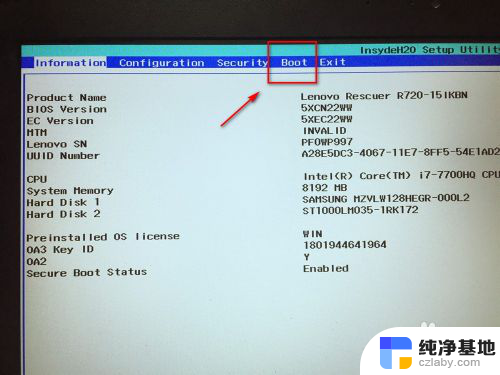
3.进入boot的界面,在界面下方可以看到启动的顺序排序。找到你的固态硬盘名称。
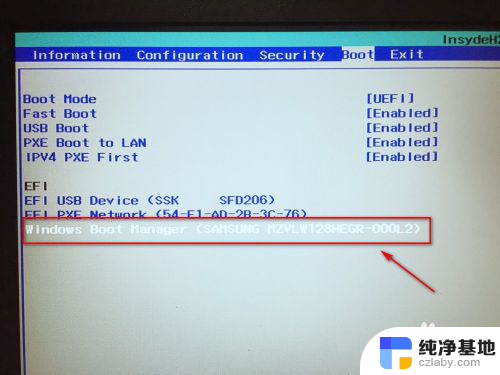
4.接着按F5或F6按键,将固态硬盘选项调整到第一位。
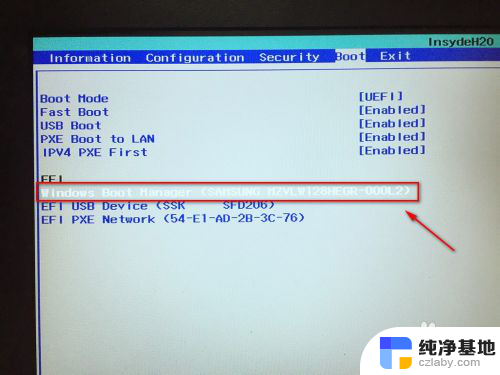
5.设置好后,按键盘的F10按键。然后弹出退出并保存的小窗口,这里点击yes选项。
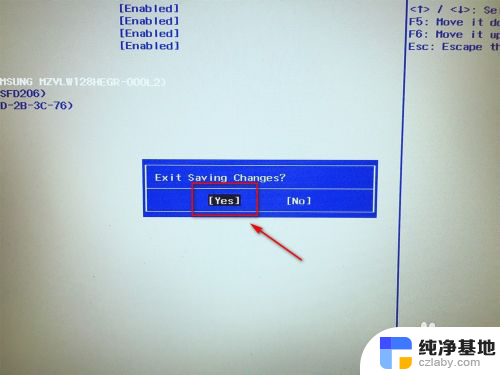
6.最后,电脑会重启。固定硬盘装有系统的话,就会优先从固态硬盘启动了。
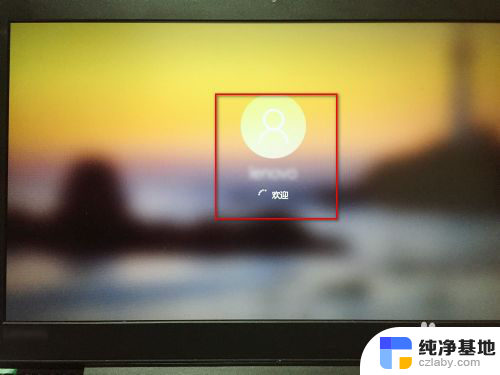
以上就是如何设置从固态硬盘启动系统的全部内容,遇到同样情况的朋友们赶紧参考小编的方法来处理吧,希望能对大家有所帮助。
- 上一篇: wps字体颜色在哪
- 下一篇: 怎么调整电脑屏幕显示内容的大小
怎么设置从固态硬盘启动系统相关教程
-
 启动固态硬盘系统怎么设置
启动固态硬盘系统怎么设置2024-05-20
-
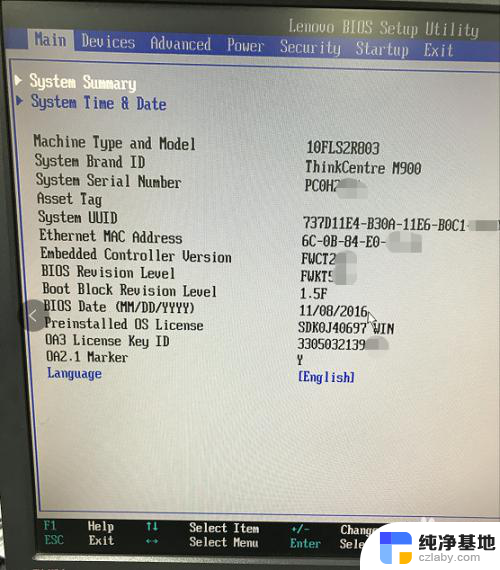 电脑怎么设置从硬盘启动
电脑怎么设置从硬盘启动2024-04-24
-
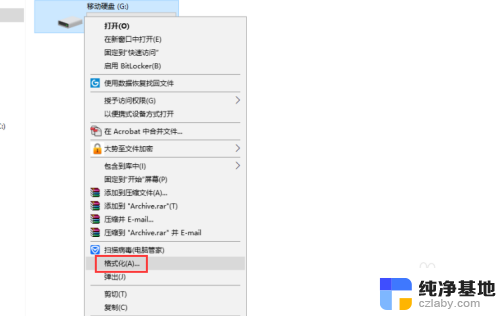 怎么给移动固态硬盘加密码
怎么给移动固态硬盘加密码2023-12-14
-
 台式电脑固态硬盘和笔记本固态硬盘一样吗
台式电脑固态硬盘和笔记本固态硬盘一样吗2024-06-08
电脑教程推荐